华为荣耀手机怎么清理垃圾更彻底
基础操作篇
-
内置「手机管家」深度扫描
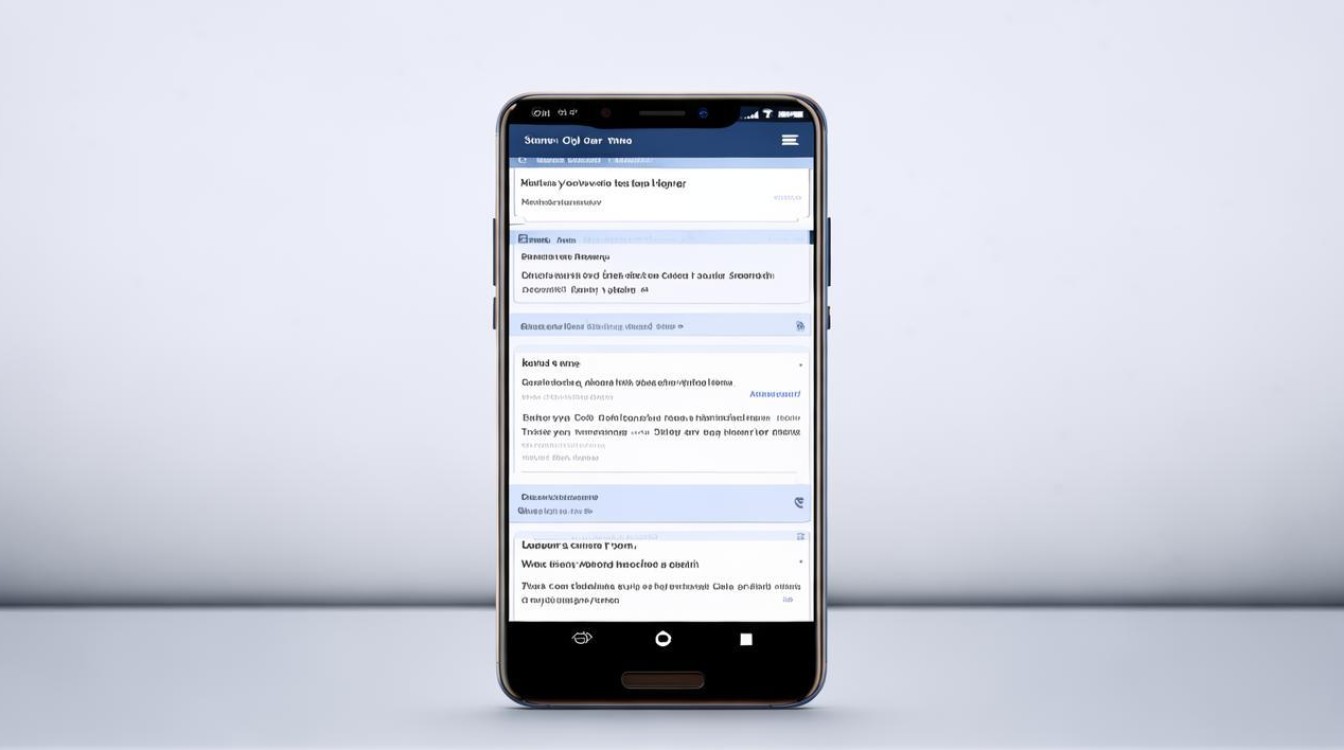
- 打开【手机管家】→点击首页的【清理加速】→等待自动检测完成→勾选所有可清理项(缓存文件、残留安装包、广告垃圾等)→点击底部【立即清理】。
提示:首次使用时建议开启“推荐清理”开关以获取更精准的建议。
- 打开【手机管家】→点击首页的【清理加速】→等待自动检测完成→勾选所有可清理项(缓存文件、残留安装包、广告垃圾等)→点击底部【立即清理】。
-
针对性专项清理
| 功能入口 | 作用说明 | 操作技巧 | |------------------------|------------------------------|------------------------------| | 【微信/QQ专清】 | 清理聊天产生的图片、视频等大文件 | 进入后按应用分类选择需保留的内容再删除 | | 【重复文件】 | 找出相同内容的不同副本 | 支持预览后批量或单个删除 | | 【大文件】 | 快速定位占用空间超过10MB的文件 | 可手动判断是否为重要资料 |
进阶设置调整
✅ 自动维护策略优化
- 路径:设置 → 系统和更新 → 手机助手(或直接在手机管家中进入设置)
- 关键配置:
- 启用「智能清理提醒」,当存储不足时自动触发扫描;
- 开启「后台进程限制」,防止应用偷偷运行产生新垃圾;
- 关闭不必要的自启动权限(通过【应用启动管理】控制)。
🗑️ 禁用无用预装软件
部分机型自带第三方应用会持续推送通知并生成缓存:
- 长按桌面图标 → 选择卸载;
- 若无法直接卸载,可进入【设置】→【应用管理】→找到目标应用→强制停用+禁用联网权限。
隐藏技巧合集
🔹 日志文件清除法
输入代码 #2846579# 进入工程模式 → 选择【日志备份】→定期清空系统运行记录(适合技术用户)。
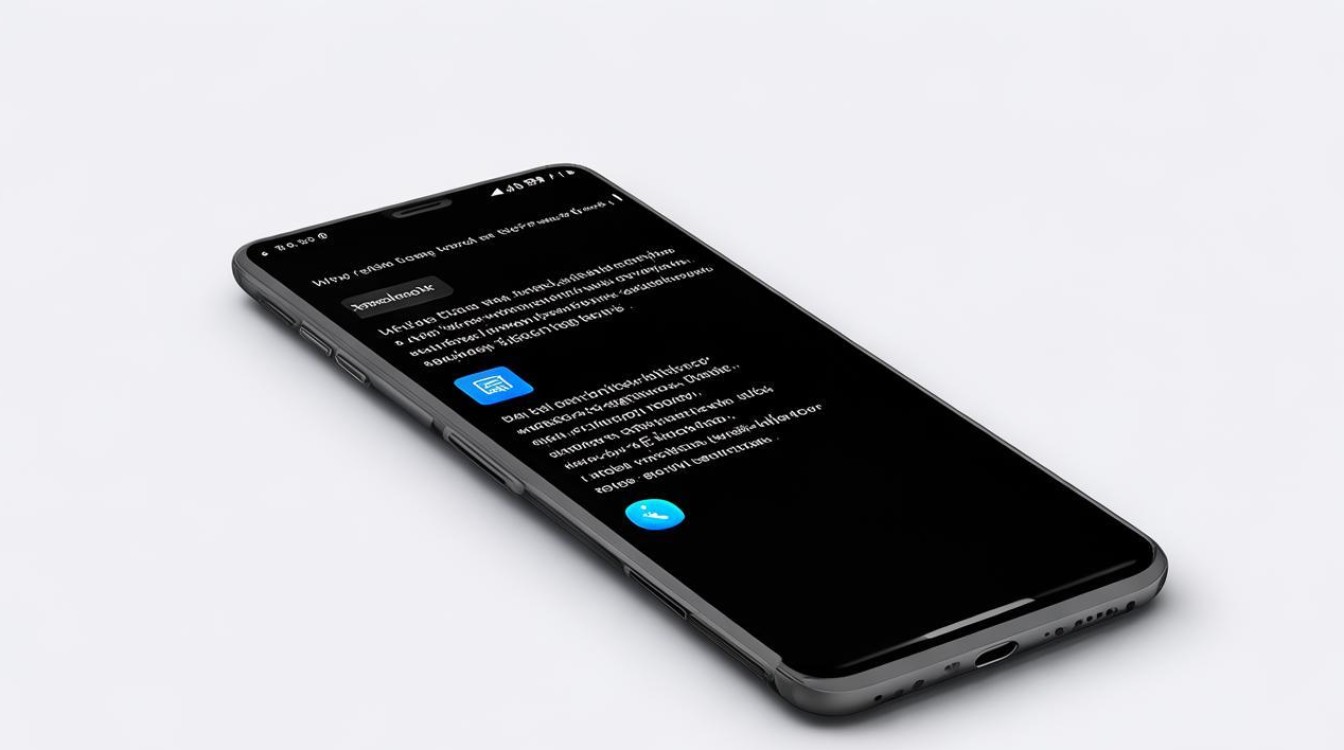
🔹 云同步辅助瘦身
使用华为云服务将照片、文档上传至云端后,本地仅保留缩略图版本,释放大量机身空间。
🔹 SD卡扩展利用
插入外置存储卡后,在相机、下载等设置中默认保存路径改为外部卡片,避免内部存储过载。
常见问题与解答专栏
Q1:为什么刚清理完不久又出现大量垃圾?
A:这通常是由于某些应用具有自动缓存机制(如地图类APP预加载离线数据),建议定期检查【后台耗电排行】,对高频占用资源的应用进行深度重置或限制其后台活动。
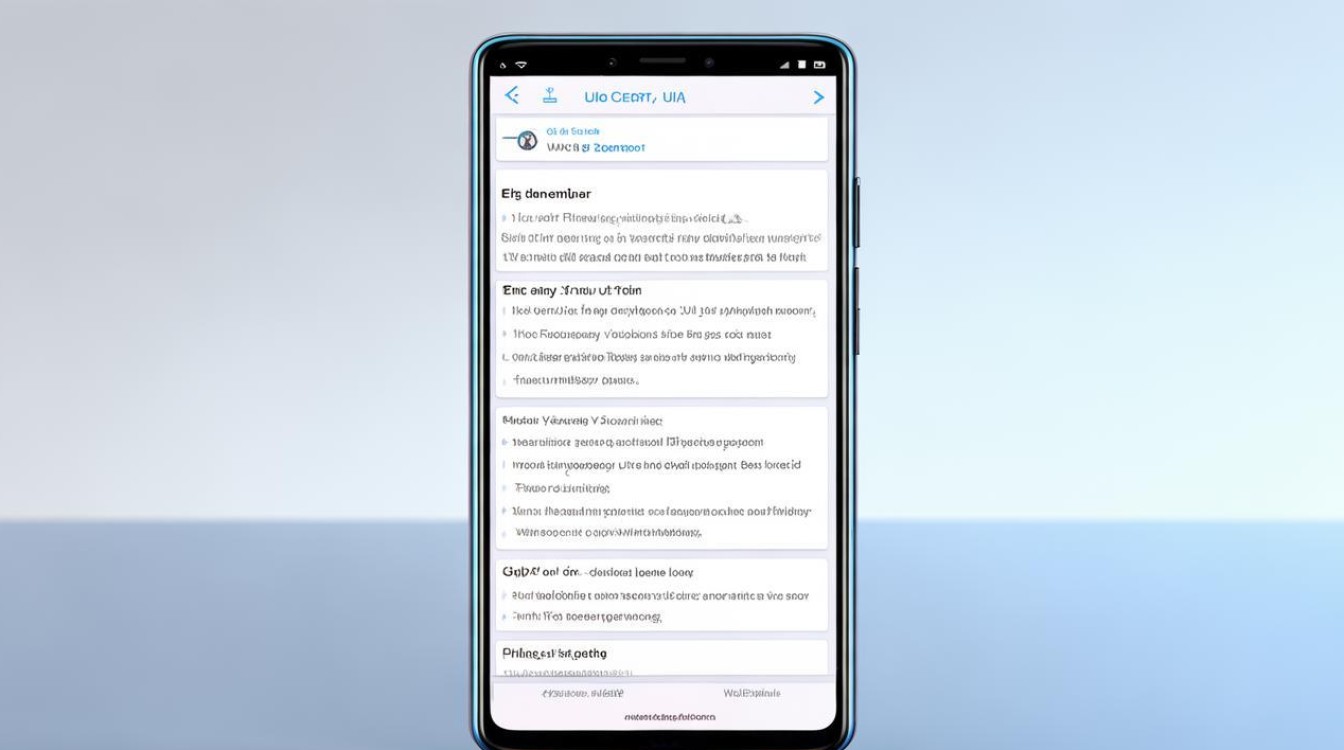
Q2:误删了重要文件怎么办?
A:立即停止写入新数据!前往【文件管理】→【最近删除】文件夹恢复;若已彻底清除,可尝试通过电脑端华为Hisuite工具连接手机进行深度扫描找回。
💡 终极方案对比表
| 方法 | 优点 | 缺点 | 适用场景 |
|---------------------|-----------------------|-----------------------|-----------------------|
| 系统自带工具 | 安全可靠、无风险 | 深度有限 | 日常维护 |
| 第三方清理软件 | 宣称能扫出更多垃圾 | 可能存在隐私泄露风险 | 谨慎选择知名品牌 |
| 恢复出厂设置 | 彻底干净 | 丢失所有个人数据 | 准备换机前
版权声明:本文由环云手机汇 - 聚焦全球新机与行业动态!发布,如需转载请注明出处。












 冀ICP备2021017634号-5
冀ICP备2021017634号-5
 冀公网安备13062802000102号
冀公网安备13062802000102号